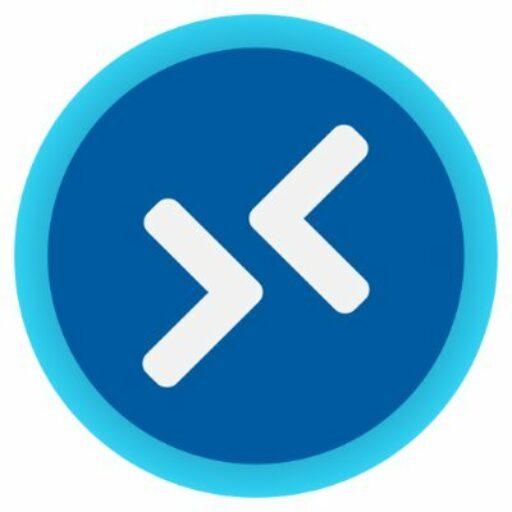Définition
Azure Virtual Desktop est un service de virtualisation de bureau et d’application qui s’exécute dans le cloud Azure. Il fonctionne sur tous les appareils (notamment Windows, Mac, iOS, Android et Linux) avec des applications qui vous permettent d’accéder aux bureaux et applications à distance.

La plupart des demandes pour des solutions de bureau virtuel d’entreprise proviennent :
- Des applications de sécurité et de régulation comme les services financiers, la santé et le gouvernement ;
- Des besoins en main-d’œuvre flexible, telle que le télétravail, les fusions et acquisitions, les employés à contrat court, les fournisseurs et l’accès des partenaires ;
- Des employés spécifiques, tels que les utilisateurs mobiles et BYOD ( Bring you own Device) , les centres d’appels et les salariés des filiales .
- Des charges de travail spécialisées, telles que la conception et l’ingénierie, les applications héritées et le test de développement de logiciels.
Licences
La plupart des clients sont déjà éligibles à AVD :
- Virtualisation d’OS Client
Un client est éligible à la virtualisation Azure Virtual Desktop pour : Windows 10/11 mono session , Windows10/11 multi session et Windows 7 s’il possède l’une des licences suivantes :
Ø Microsoft 365 E3/E5
Ø Microsoft 365 A3/A5/Student Use
Benefits
Ø Microsoft 365 F3
Ø Microsoft 365 Business Premium
Ø Windows Enterprise E3/E5
Ø Windows Education A3/A5
Ø Windows VDA per user
- Virtualisation OS Server
Un client est éligible à la virtualisation Azure Virtual Desktop pour : Windows Server 2012 R2, Windows Server 2016 ,Windows Server 2019 s’il possède la licence :
• CAL RDS avec la Software Assurance (SA)
Architecture globale de Azure Virtual Desktop
Le diagramme ci-dessus illustre une configuration architecturale typique d’Azure Virtual Desktop.

- Les points de terminaison d’application se trouvent dans le réseau local du client. Express Route étend le réseau local dans le cloud Azure et Azure AD Connect intègre le service Active Directory Domain Services (AD DS) du client à Azure Active Directory (Azure AD).
- Le plan de contrôle d’Azure Virtual Desktop gère l’accès web, la passerelle, le répartiteur, les diagnostics et les composants d’extensibilité, tels que les API REST.
- Le client gère AD DS et Azure AD, les abonnements Azure, les réseaux virtuels, Azure Files ou Azure NetApp Files et les pools d’hôtes et espaces de travail d’Azure Virtual Desktop.
Le tableau suivant compare les ressources que Microsoft gère dans Azure Virtual Desktop et celles que le client prend en charge :

Voici les composants gérés par Microsoft :
- Accès Web : grâce à ce service, les utilisateurs peuvent accéder à leurs bureaux à l’aide d’un navigateur Web compatible HTML5.
- Gateway : ce service permet aux utilisateurs distants d’établir une connexion avec les applications et les bureaux d’Azure Virtual Desktop à partir de n’importe quel appareil capable d’exécuter le client Azure Virtual Desktop.
- Broker pour les connexions : ce service gère les connexions utilisateur et fournit des fonctionnalités d’équilibrage de charge.
- Diagnostics : il s’agit d’un agrégateur basé sur les événements qui identifie les défaillances potentielles des composants.
- Composants d’extensibilité : ce service inclut des outils tiers et des extensions supplémentaires compatibles avec Azure Virtual Desktop.
Voici les composants que le client gère :
- Réseaux virtuels Azure : vous pouvez configurer la topologie du réseau selon vos besoins pour fournir un accès aux bureaux et aux applications en fonction des stratégies de votre organisation.
- Azure AD : bien qu’il s’agisse d’une condition préalable à l’utilisation d’Azure Virtual Desktop, vous pouvez gérer les fonctionnalités d’intégration et de sécurité d’Azure AD pour garantir la conformité de votre environnement.
- AD DS : il s’agit d’une condition préalable à l’utilisation d’Azure Virtual Desktop qui inclut la synchronisation avec Azure AD. Vous pouvez également tirer parti d’Azure AD Connect pour associer AD DS à Azure AD.
- Hôtes de session Azure Virtual Desktop : vous pouvez utiliser divers systèmes d’exploitation, y compris Windows 10 et Windows 11 Enterprise, Windows 10 et Windows 11 Enterprise multi-session, Windows 7 Enterprise, Windows Server 2012 R2, 2016 et 2019, mais aussi des images Windows personnalisées.
- Espace de travail d’Azure Virtual Desktop : il s’agit d’un espace de travail dédié à la gestion et à la publication des ressources du pool hôte.
Les avantages de Azure Virtual Desktop
La solution Azure Virtual Desktop, offrent de nombreux avantages, notamment :
- Déploiement et évolutivité aisés : La technologie VDI est plus rapide à configurer que les postes de travail traditionnels et s’étend à des centaines ou des milliers de collaborateurs distants à l’échelle mondiale.
- Économies: La VDI est rentable, car elle nécessite moins de matériel et moins de personnel de support.
- Flexibilité: La flexibilité des travailleurs est peut-être le plus grand avantage de la VDI. Les collaborateurs qui utilisent une solution VDI bénéficient de la même expérience de bureau, peu importe s’ils se connectent à leur bureau virtuel à partir d’un téléphone, d’un ordinateur portable ou d’un autre appareil.
- Sécurité renforcée: La sécurité est améliorée et simplifiée grâce à la technologie VDI, car les données d’entreprise sensibles ne quittent pas le datacenter.
- Gestion informatique simplifiée : Un environnement géré de manière centralisée simplifie la gestion des applications et des correctifs.
Les composants de Azure Virtual Desktop
Ce schéma montre la structure de Azure Virtual Desktop .

- Pool d’hôtes: Collection de VMs Azure enregistrées dans AVD en tant qu’hôtes de session. Toutes les VMs dans le même pool d’hôtes partagent la même image / configuration
Un pool d’hôtes peut être :
- Pooled ( Regroupé): possibilité de configurer un pool d’hôtes groupés où plusieurs utilisateurs se connectent et partagent une VM.
Avec Pooled, on peut utiliser l’une des images recommandées qui incluent Windows 10 Enterprise multisession. Ce système d’exploitation est exclusif à Azure Virtual Desktop.

- Personnel: Machine virtuelle dédiée à un utilisateur.

- Session d’utilisateurs : Les hôtes de session ne sont pas directement exposés à Internet. L’accès se fait via la technologie reverse connect.
- Groupe d’applications : Regroupement logique d’applications installées sur des hôtes de session dans un pool d’hôtes . Un groupe d’applications peut contenir 2 types de ressources:
- Desktop: Permet aux utilisateurs d’accéder à l’ensemble du bureau. Par défaut, le Desktop Application Group est automatiquement créé lorsque vous créez un pool d’hôtes.
- Remote App: permet aux utilisateurs d’accéder aux applications qui ont été publiées individuellement dans le groupe d’applications. Vous pouvez créer plusieurs groupes d’applications RemoteApp pour tenir compte de différents scénarios d’utilisateurs.
- Espace de travail : Un espace de travail est un regroupement logique d’un groupe d’applications (bureau à distance et/ou application à distance). Chaque groupe d’applications doit être associé à un espace de travail pour permettre aux utilisateurs de consulter les ressources publiées.
Load Balancing
Azure Virtual Desktop prend en charge deux méthodes d’équilibrage de charge :
- Breath-first ( Mode Largeur)
Il s’agit de la configuration par défaut pour les nouveaux pools hôtes non persistants. Il distribue les nouvelles sessions utilisateur sur tous les hôtes de session disponibles dans le pool hôte. Lorsque vous configurez breadth-first load balancing, vous pouvez définir une limite de session maximale par hôte de session dans le pool hôte.

- Depth-first ( mode Profondeur)
Il distribue les nouvelles sessions d’utilisateur à un hôte de session disponible avec le plus grand nombre de connexions mais qui n’a pas atteint son seuil maximum de session. Lorsque vous configurez Depth-first load balancing, vous devez définir une limite de session maximale par hôte de session dans le pool hôte.

Architecture du lab
L’architecture ci dessous sera mise en place pour les articles à venir :

- Un domain controller a été installé sur la machine AD et synchronisé avec Azure AD Connect.
- Les vNET ont été déjà crées.
- Un peering a été déjà mis en place entre les deux vNET.
Le prochain article abordera la mise en place du master .